如何通过PS制作艺术字
PS是现在十分常用的一款图片编辑软件,有些新用户不知道如何通过PS制作艺术字,接下来小编就给大家介绍一下具体的操作步骤。
具体如下:
1. 首先第一步先打开电脑中的PS软件,接着点击左侧【T】图标,然后根据下图所示,按照需求输入文字并调整字体、字号等等。
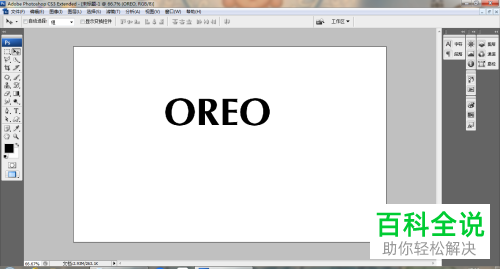
2. 第二步根据下图所示,先选中文字图层,接着将【不透明度】修改为【300%】。
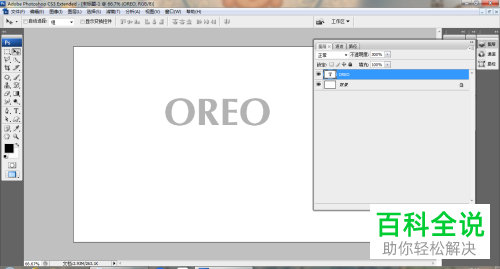
3. 第三步先依次点击【滤镜-模糊-高斯模糊】选项,接着根据下图所示,将【半径】修改为9.1像素,然后点击【确定】。
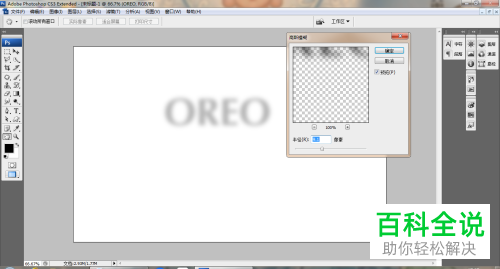
4. 第四步先选中文字图层,接着点击【自由变换】选项,然后根据下图所示,按照需求调整文字节点。

5. 第五步先依次点击【滤镜-平移】选项,接着根据下图所示,将【水平位移】设为【100】,然后点击【确定】。
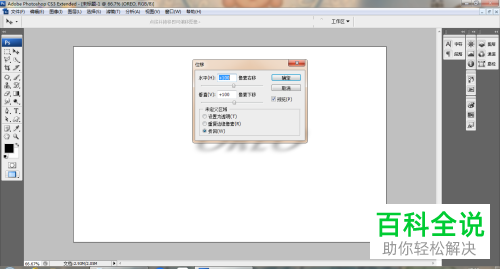
6. 第六步先依次点击【图像-调整-色相饱和度】选项,接着根据下图所示,将【色相、饱和度】修改为【98,32】,然后点击【确定】。

7. 第七步先双击文字图层,接着根据下图所示,点击左侧【描边】,然后将【大小】设置为10像素并点击【确定】选项。
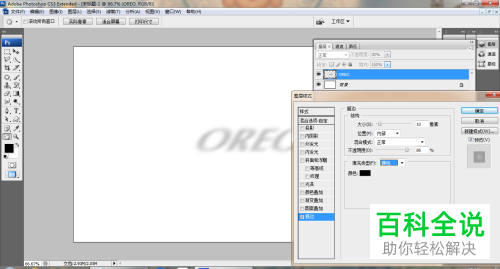
8. 第八步先依次点击【滤镜-风格化-浮雕效果】选项,接着根据下图所示,将【角度】设置为10度,然后点击【确定】。
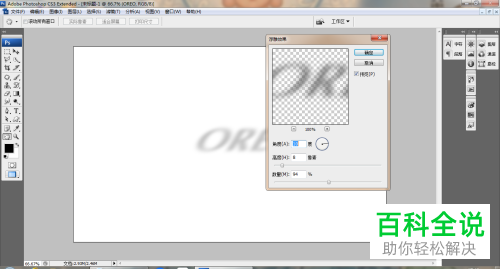
9. 第九步先双击文本图层,接着在弹出的窗口中根据下图所示,点击左侧【斜面浮雕】,然后按照需求设置参数并点击【确定】选项。


10. 最后根据下图所示,先新建空白图层并绘制椭圆选区,接着将它填充为白色,这样就成功制作艺术字。
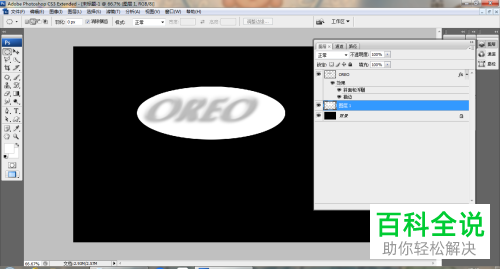
以上就是如何通过PS制作艺术字的方法。
赞 (0)

